[Arch Linux] Αρχικές ρυθμίσεις
Σε προηγούμενο άρθρο είδαμε πως μπορούμε να εγκαταστήσουμε το βασικό σύστημα. Όμως πρέπει να εγκαταστήσουμε και το γραφικό περιβάλλον αλλά και άλλα.
1. Upgrade Pacman & System
Αφού γίνει επανεκκίνηση και μπούμε στο καινούριο μας σύστημα κάνουμε το πρώτο μας login ως root με το root password που έχουμε επιλέξει. Τώρα θα αναβαθμίσουμε ότι έχει εγκατασταθεί μέχρι στιγμής με την εντολή :
$ pacman -Syu
Στα μηνύματα που θα πάρουμε απαντάμε με y. Αν βρεί νεότερη έκδοση του pacman θα εγκαταστήσει πρώτα αυτήν και αφού του ξαναδώσουμε την εντολή θα κάνει τις όποιες αναβαθμίσεις.
2. Δημιουργία Χρήστη
Δημιουργούμε τον χρήστη μας (μόνο μικρά λατινικά γράμματα χωρίς κενά):
$ useradd -m -G users,wheel,audio,video,optical,storage,lp,network -s /bin/bash iosifidis
Ορίζουμε το password του χρήστη μας :
$ passwd diamond
3. Ρύθμιση ήχου
Για να εγκαταστήσουμε την εφαρμογή που ρυθμίζει τον ήχο δίνουμε:
$ pacman -S alsa-utils alsa-oss pulseaudio pulseaudio-alsa
Στην συνέχεια πρέπει να προσθέσουμε τον alsa στους Deamons. Δίνουμε λοιπόν :
$ nano /etc/rc.conf
και εντοπίζουμε τον τομέα DAEMONS=(...) και στο τέλος της γραμμής προσθέτουμε τον alsa :
Παράθεση:
DAEMONS=(syslog-ng network netfs crond dbus alsa)
Σημείωση: Σε κάθε δημιουργία νέου χρήστη δεν πρέπει να ξεχάσουμε να τον εντάξουμε στο group audio.
4. Εγκατάσταση Xorg + άλλα βασικά προγράμματα
Εγκαθιστούμε τον X-server που είναι υπεύθυνος για τα γραφικά και μερικά άλλα χρήσιμα προγράμματα :
$ pacman -S xorg
$ pacman -S xf86-video-vesa xf86-input-mouse xf86-input-keyboard
$ pacman -S font-bh-ttf ttf-dejavu ttf-bitstream-vera mesa xterm sudo
$ pacman -S xf86-video-vesa xf86-input-mouse xf86-input-keyboard
$ pacman -S font-bh-ttf ttf-dejavu ttf-bitstream-vera mesa xterm sudo
5. Εγκατάσταση Video Drivers και ρύθμιση X
Για ATI με οδηγούς ανοικτού κώδικα (open source drivers) :
$ pacman -S xf86-video-ati
Για κάρτες Nvidia :
$ pacman -S nvidia
$ pacman -S xf86-video-nouveau
$ nvidia-xconfig
$ pacman -S xf86-video-nouveau
$ nvidia-xconfig
Σημείωση: Για παλιές κάρτες υπάρχει τα πακέτα nvidia-71xx και το nvidia-96xx.
Για κάρτες Intel :
pacman -S xf86-video-intel
Σημείωση: Το πακέτο xf86-video-intel είναι για chipsets i810/i830/i9xx για το 740 υπάρχει το xf86-video-i740.
Ο κλειστός της NVIDIA στα επίσημα repo
nvidia
Ενώ της ATI στο AUR με όνομα
catalyst
6. Εγκατάσταση Desktop Environment
Εγκατάσταση Gnome desktop :
$ pacman -S gnome gnome-extra
Εγκατάσταση KDE desktop :
$ pacman -S kde
Για την αυτόματη εκκίνηση του Gnome ή του KDE δίνουμε :
$ nano /etc/inittab
και εντοπίζουμε τις παρακάτω σειρές και τις κάνουμε ως εξής
#id:3:initdefault:
id:5:initdefault:
id:5:initdefault:
Στο ίδιο αρχείο παρακάτω βρίσκουμε τις παρακάτω γραμμές
#x:5:respawn:/usr/bin/xdm -nodaemon
#x:5:respawn:/usr/sbin/gdm -nodaemon
#x:5:respawn:/opt/kde/bin/kdm -nodaemon
#x:5:respawn:/usr/sbin/gdm -nodaemon
#x:5:respawn:/opt/kde/bin/kdm -nodaemon
Για gnome αφαιρούμε τη δίεση (#) από τη 2η γραμμή (x:5:respawn:/usr/sbin/gdm -nodaemon)
Για KDE αφαιρούμε τη δίεση (#) από τη 3η γραμμή (x:5:respawn:/opt/kde/bin/kdm -nodaemon)
Η εγκατάσταση μας ολοκληρώθηκε. Μπορούμε πλέον να επανεκκινήσουμε δίνοντας
$ reboot
και να μπούμε πλέον στο σύστημα μας με τον κωδικό χρήστη που έχουμε δημιουργήσει.
7. Πρέπει να έχουμε υπ' όψη μας ότι εκτός τον επισήμων αποθετηρίων της διανομής (core, community, extra, testing και unstable) αρκετά προγράμματα φιλοξενούνται και στο AUR (ArchLinux User-community Repository). Για να έχουμε την δυνατότητα να εγκαθιστούμε απ' ευθείας προγράμματα και από το AUR μπορούμε να εγκαταστήσουμε το yaourt (Yet AnOther User Repository Tool). Και αυτό γιατί ενώ ο pacman ψάχνει να βρει προγράμματα μόνο από τα αποθετήρια που έχουμε ενεργοποιημένα στο αρχείο /etc/pacman.conf, ο yaourt ψάχνει επιπλέον και το AUR (το οποίο ο pacman αγνοεί).
Το yaourt είναι μια εναλλακτική λύση εγκατάστασης πακέτων από το AUR, από το makepkg που είναι ο σωστός τρόπος για τη δημιουργία ενός πακέτου.
Δίνουμε λοιπόν :
nano/etc/pacman.conf
και στο τέλος των repositories ανάλογα με την αρχιτεκτονική μας προσθέτουμε τις παρακάτω γραμμές :
για i686
[archlinuxfr]
Server = http://repo.archlinux.fr/i686
Server = http://repo.archlinux.fr/i686
Πατάμε Ctrl + O & Enter και Ctrl + X, για να αποκτήσουμε δικαιώματα root δίνουμε :
su
μας ζητά και δίνουμε το root-password και εγκαθιστούμε το yaourt με την εντολή
$ pacman -Sy yaourt
Αφού εγκατασταθεί ο yaourt καλό θα ήταν να αφαιρέσουμε τις γραμμές που μόλις προσθέσαμε από το αρχείο /etc/pacman/conf.
Δείτε κάτι χρήσιμο για το AUR.
ΒΑΣΙΚΕΣ ΕΝΤΟΛΕΣ PACMAN
εγκατάσταση ενός πακέτου: pacman -S paketo
αναζήτηση ενός πακέτου: pacman -Ss paketo
ενημέρωση & αναβάθμιση: pacman -Syu
ενημέρωση του arch: pacman -Sy
αφαίρεση ενός πακέτου: pacman -R paketo
ΜΕΡΙΚΑ ΧΡΗΣΙΜΑ ΠΡΟΓΡΑΜΜΑΤΑ
LibreOffice
pacman -S libreoffice-base libreoffice-calc libreoffice-common libreoffice-draw libreoffice-gnome libreoffice-impress libreoffice-math libreoffice-postgresql-connector libreoffice-sdk libreoffice-sdk-doc libreoffice-writer libreoffice-el libreoffice-extension-pdfimport phonon-gstreamer phonon-vlc jdk7-openjdk jre7-openjdk
Codecs
pacman -S gstreamer0.10-plugins gstreamer0.10-ffmpeg
Διάφορα προγράμματα
pacman -S deluge ffmpeg v4l-utils x264 skype hplip cups rapidsvn audacious audacious-plugins vlc dvdrip inkscape numlockx mc firefox firefox-i18n-el flashplugin mplayer thunderbird thunderbird-i18n-el subversion git lha unzip acpid htop lsof chkrootkit libdvdcss libdvdnav libdvdread libdca timidity++ x264 ogmtools audacity gimp gutenprint gphoto2 f-spot mcomix evince gftp xchat pidgin mencoder devede chromium pdfedit subtitleeditor chmsee xchm sound-juicer easytag davfs2 guake devede gnome-commander wammu filezilla gsmartcontrol gtranslator poedit eog ubuntuone-client ubuntuone-client-gnome ubuntuone-control-panel gparted virtualbox openshot asunder giggle youtube-dl dosbox stardict gnome-settings-daemon
Προγράμματα από το AUR
yaourt -S teamviewer dropbox nautilus-dropbox google-talkplugin spideroak gnomebaker winff pdfcrack pdfshuffler playonlinux pdfsam alacarte luckybackup rabbitvcs rabbitvcs-nautilus rabbitvcs-gedit umplayer cdw burn git-cola python2-ubuntuone-couch







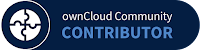



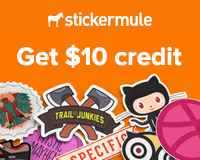

Leave a Comment